Anleitung zur Verbindung von Xbox One X und Xbox Series X mit deinem Fernseher
Mit den entsprechenden Einstellungen, welche die Bild-, Farb- und Tonqualität auf deinem Samsung-TV und deinen neuen Spielen verbessern, kannst du ein aufregenderes Erlebnis erleben. Beachte die folgenden Schritte, um deine Xbox und deinen Samsung-TV zu verbinden und einzurichten.
Schliesse die Xbox an deinen Fernseher an
Schritt 1: Schliesse das Netzkabel an den Netzkabelanschluss an der Konsole an (gekennzeichnet durch einen einzelnen erhöhten Punkt) und stecke das Netzkabel in eine Steckdose.
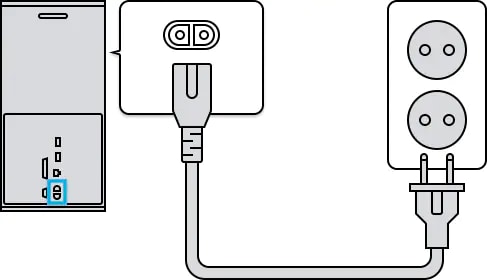
Schritt 2: Schliesse das HDMI-Kabel an den HDMI OUT-Anschluss an der Konsole an (gekennzeichnet durch einen einzelnen aufgerichteten Bindestrich) und schliesse dann das andere Ende des HDMI-Kabels an einen beliebigen HDMI IN-Anschluss an deinem Samsung-TV an. Du kannst die beste 4K-120 Hz-Spielleistung erleben, wenn das HDMI-Kabel mit dem HDMI IN 4-Anschluss mit einem Spielsymbol verbunden ist.
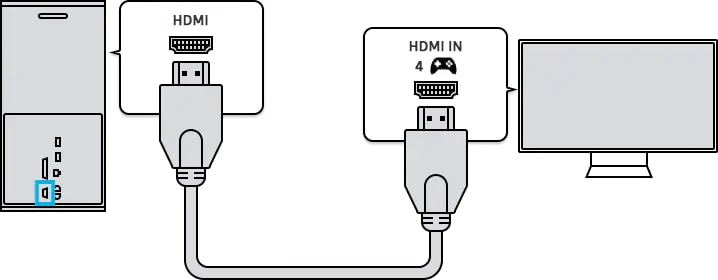
Hinweis: Die Unterstützung für 4K-120 Hz kann je nach Modell unterschiedlich sein.
Schritt 3: Schalte deinen Fernseher und die Xbox ein. Drücke die Home-Taste auf der Fernbedienung deines Fernsehers und wähle dann im Menü Quelle deine Xbox (Spielkonsole) aus.
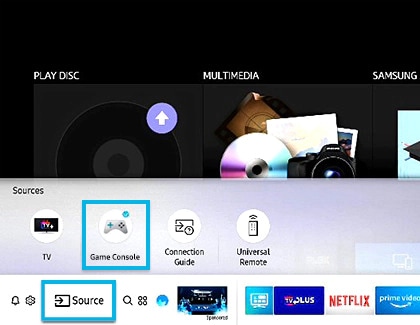
Hinweis: Einige Modelle haben möglicherweise unterschiedliche Verbindungsmethoden zwischen der Spielkonsole und dem Fernseher.
Wenn dein Fernseher 4K UHD ist, sollte die Xbox One X ihn automatisch erkennen und dich fragen, ob du 4K einschalten möchtest. Wenn du dieses Pop-up-Fenster jedoch zunächst übersehen oder übersprungen hast, kannst du 4K manuell aktivieren.
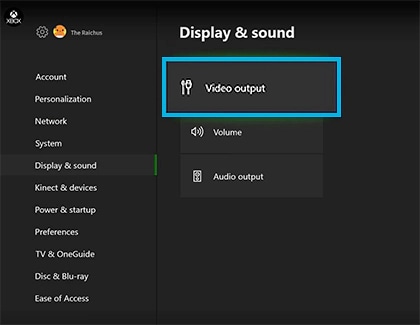
Schritt 1: Drücke auf die Xbox-Taste des Controllers, um die Xbox-Anleitung zu öffnen. Navigiere zur Registerkarte Einstellungen und wähle dann Display & Sound.
Schritt 2: Wähle Videoausgabe und dann Video-Wiedergabetreue und -Overscan. Bestätige, dass die automatische Erkennung ausgewählt ist. Wenn nicht, wähle sie aus.
Schritt 3: Wähle Videomodi in der Registerkarte Display & Sound.
Schritt 4: Um HDR zu aktivieren, aktiviere die Kontrollkästchen 4K zulassen und HDR zulassen.
Wenn dein Fernseher die Einstellungen für das Eingangssignal Plus nicht automatisch aktiviert, wenn es mit der Spielkonsole verbunden ist, kannst du die Einstellungen wie folgt manuell aktivieren.
Schritt 1: Gehe zu Einstellungen auf deinem Fernseher.
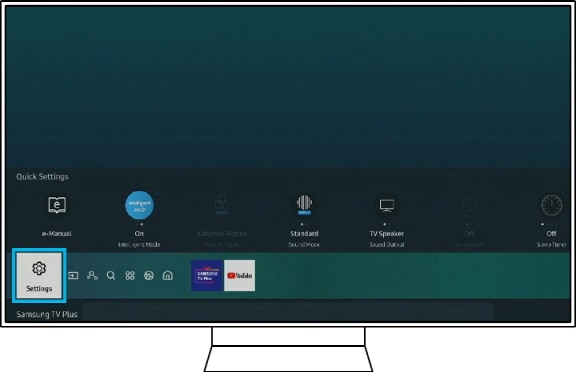
Schritt 2: Wähle Allgemein und dann Manager für externe Geräte.
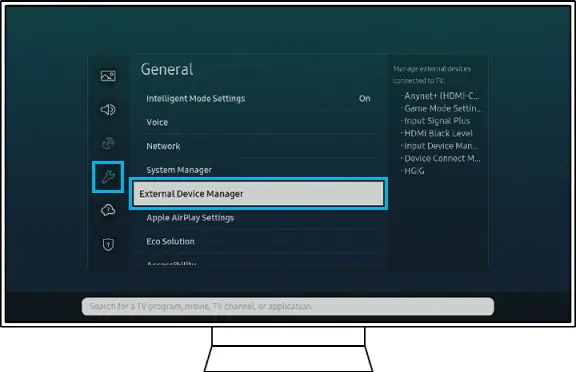
Schritt 3: Wähle das Eingangssignal Plus.
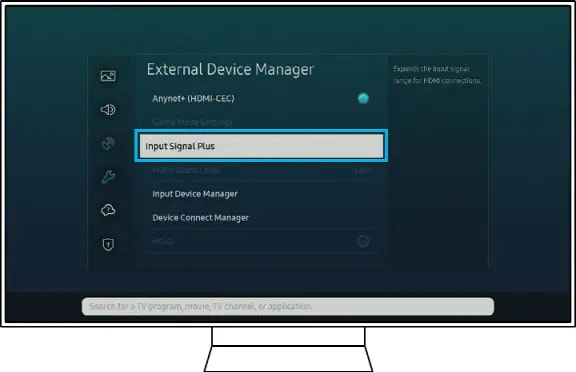
Schritt 4: Wähle den HDMI-Anschluss aus, mit dem deine Xbox verbunden ist.
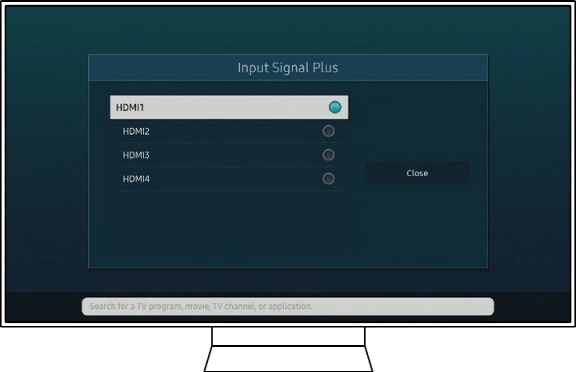
Hinweis: Für Modelle vor 2018 bedeutet HDMI UHD Colour die Einstellung Eingangssignal Plus.
Hinweis:
- Vergewissere dich, dass HDMI UHD Colour auf deinem Fernseher aktiviert ist. Andernfalls erkennt deine Xbox One X die 4K-Funktion nicht.
- Die Geräte-Screenshots und das Menü sind nur ein Beispiel in englischer Sprache. Sie sind auch in deiner Landessprache verfügbar.
Danke für deine Rückmeldung!
Bitte beantworte alle Fragen.